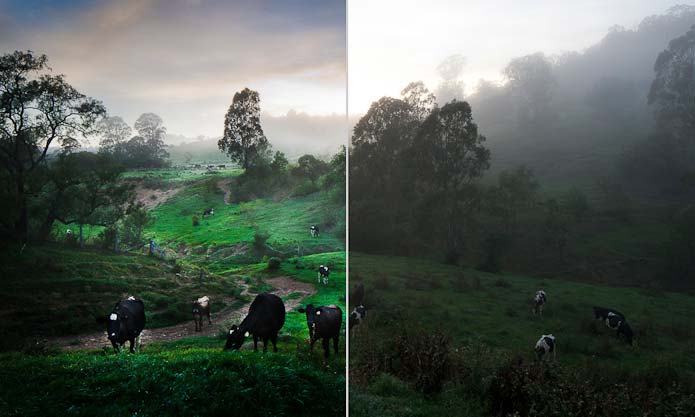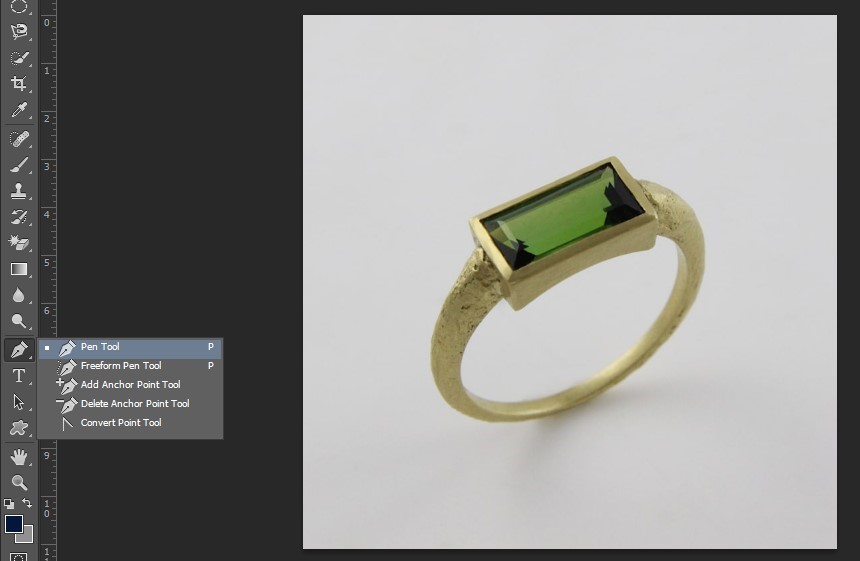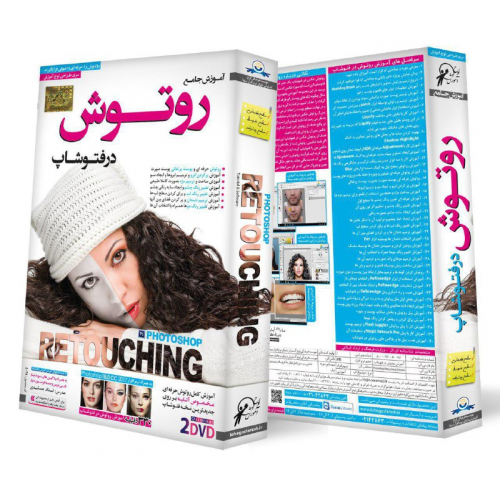ساده ترین روش روتوش عکس در فتوشاپ با دستور clonestamp
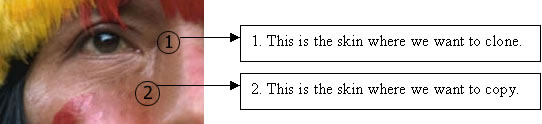
فتوشاپ مجموعه ای بسیار قدرتمند از ابزار گوناگون برای ویرایش تصویر است. با استفاده ازHealing Brush Tool و Stamp Tool میتوانید لک، خال و جوشها را از روی صورت بردارید و عکستان را دگرگون کنید. یاد بگیرید که چطور یک عکس را اصلاح کنید.

در این بخش قصد داریم تمام لکه ای قرمز روی پوست این مرد را از بین ببریم. توصیه میکنیم از یک عکس با لکه ای کمتر استفاده کنید.
گام اول: عکسی که نیاز به روتوش دارد را با رفتن به مسیر File>Open باز کنید.
گام دوم: از ابزار Healing Brush Tool که با تصویر چسب زخم مشخص شده استفاده کنید.
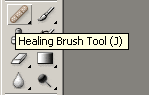
برای انتخاب روی آن کلیک کنید. پنجرهای در بالای صفحه ظاهر میشود.
![]()
قلم مویی با اندازه ۲۴ پیکسل انتخاب کنید. سپس برای استفاده از ابزار Healing Brush Tool:
کلید alt را گرفته و ناحیه ای که میخواهید از آن کپی کنید (Clone) را انتخاب کرده (۱) و سپس به ناحیهای که میخواهید روی آن کپی کنید (Copy) بروید (۲) و کلیک کرده و بکشید.
یک علامت مثل نشان مثبت مکان قبلی را نشان میدهد. چگونگی انجام کار را در زیر ببینید.
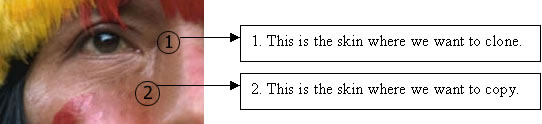
پک حرفه ای یادگیری 0 تا 100 فتوشاپ بدون کلاس، سرعت 2 برابر، ماندگاری 3 برابر، درآمدزایی بدون کار عملی، خرید و دانلود!

موشواره (موس) را روی ناحیهای که میخواهید از آنجا کپی کنید حرکت دهید (۱). در اینجا میخواهیم از پوست روی بینی مرد را جایگزین لکه های قرمز روی صورتش کنیم (۲).

کلید alt را گرفته و روی ناحیه (۱) کلیک کنید. علامت بالا ظاهر میشود.

حال میخواهیم روی پوست ناحیهای که لکه قرمز دارد کپی کنیم (۲). پس کلیک کرده و دایرهای را که میخواهید پوست بینی را در آنجا کپی کنید را بکشید (۲). علامت + نشانگر ناحیه ایست که در حال کپی کردن است. نشان + همزمان با دایره حرکت میکند.
همین روش را چند بار تکرار کنید تا صورت صافتر به نظر برسد.
گام سوم: از ابزار Clone Stamp Tool استفاده کنید.
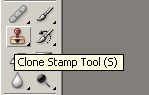
برای انتخاب روی آن کلیک کنید. پنجره ای در بالا صفحه ظاهر میشود.

اندازه قلم مو را با توجه به ناحیه ای که میخواهید روتوش کنید انتخاب نمایید. در اینجا ما اندازه ۲۴ پیکسل را انتخاب کرده ایم.
حال برای استفاده از ابزار stamp کلید alt را فشار داده و برای انتخاب ناحیهای که می خواهید از آن کپی کنید کلیک کرده و به قسمتی بروید که قصد دارید آنجا کپی کنید (۲) و کلیک کرده و موس را بکشید. علامت مثبت ناحیه قبلی را نشان میدهد.
هم ابزار Stamp و هم Healing Brush همین نتیجهای که در بالا دیدید را به شما میدهند. همین روش را هر چند بار که لازم است انجام دهید تا صورت صاف و تمیزتر به نظر برسد.
بسیار کاربردی
- طرز تغییر رنگ موهای یک شخص در تصویر با کمک فتوشاپ
- ساده ترین روش روتوش عکس در فتوشاپ با دستور clonestamp
- آموزش تصویری سفید کردن و درخشش دندانها در فتوشاپ
- چطور پوست صورت و … را در فتوشاپ صاف و بدون نقص کنیم؟
- ۵ ترفند مهم و کاربردی روتوش در فتوشاپ که هر کاربری باید بلد باشد!
- دانلود ۱۴ درس مهم و کاربردی آموزش روتوش حرفه ای عکس در فتوشاپ